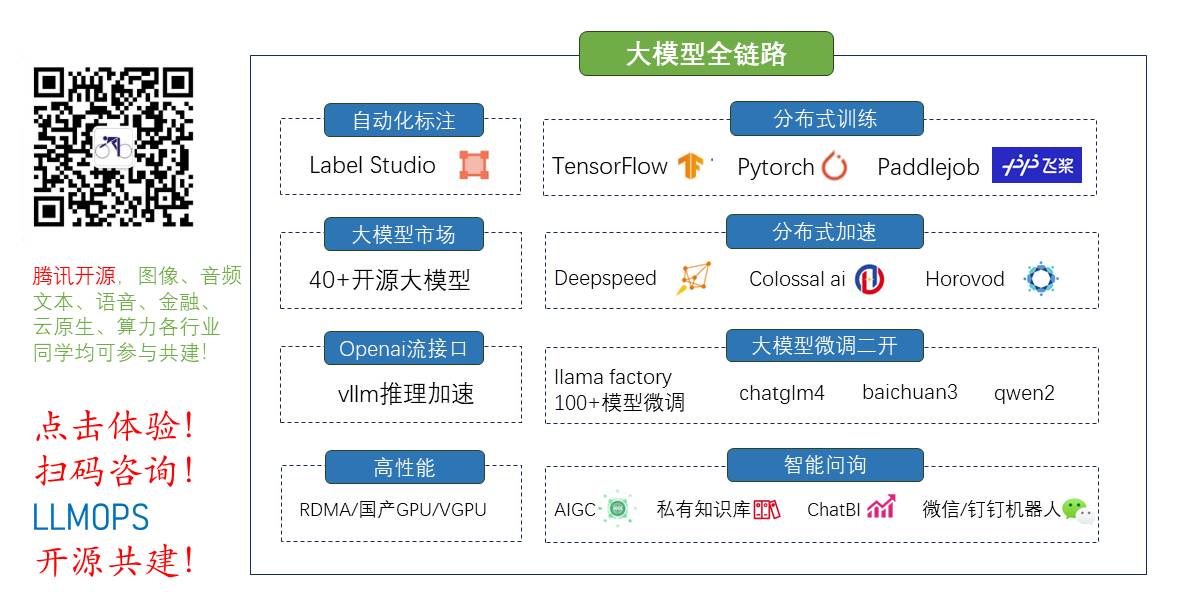
证件照的底色以红色、蓝色、白色为主。有时我们手上仅有一种背景颜色的电子照片,又不想费时费力费钱的重新去照。今天就教大家如何利用ps完美换底。
对证件照换底的难点在于发丝处的替换。所以仅使用颜色选择选中背景区域后,再填充新颜色的方法并不完美。小编介绍一种简单效果好的方法。示例:将红底替换为蓝底,其他颜色类似。
1、打开图片,双击图层图片解除锁定。
2、右键复制一个图层。选中复制图层。菜单栏点击“图像—调整—替换颜色”。
3、设置颜色容差为200,选区处颜色设为背景色红色,结果颜色设置为要替换的蓝色,点击确定。效果如下图。
4、选中副本,添加蒙版,选中这个蒙版,并且确保前景色是纯黑色。
5、选择多边形套索工具,将人物部分沿内边缘选中,不要太靠近边缘,但要把人脸全部圈选进来。选择画笔工具,将画笔大小尽量置大。在所有选中区域涂抹。
6、涂抹完成,证件照换底制作完成,选择文件-另存为,保存图片成jpg、png、psd均可。
下面为1寸证件照的制作方法,2寸证件照类似。
☞1寸:2.5cm✘3.5cm
☞2寸:3.5cm✘5.3cm
制作一寸照片的方法:
1、打开证件照,选择「裁剪工具」,设置宽度为2.5cm,高度为3.5cm,按回车键裁剪图片。
2、菜单栏“图像—图片大小”,调节图片分辨率为300,宽度为2.5厘米,高度为3.5厘米。
3、菜单栏“图像—画布大小”,勾选「相对」,宽高均为0.4厘米,点击确定。
4、菜单栏“编辑—定义图像”,将裁剪好的照片定义为图案。
5、菜单栏“文件—新建”,设置分辨率:300,宽度:11.6厘米,高度:7.8厘米。
6、菜单栏“编辑—填充”,选择自己定义的图案,点击确定完成。
欢迎关注。






















 787
787











 被折叠的 条评论
为什么被折叠?
被折叠的 条评论
为什么被折叠?










